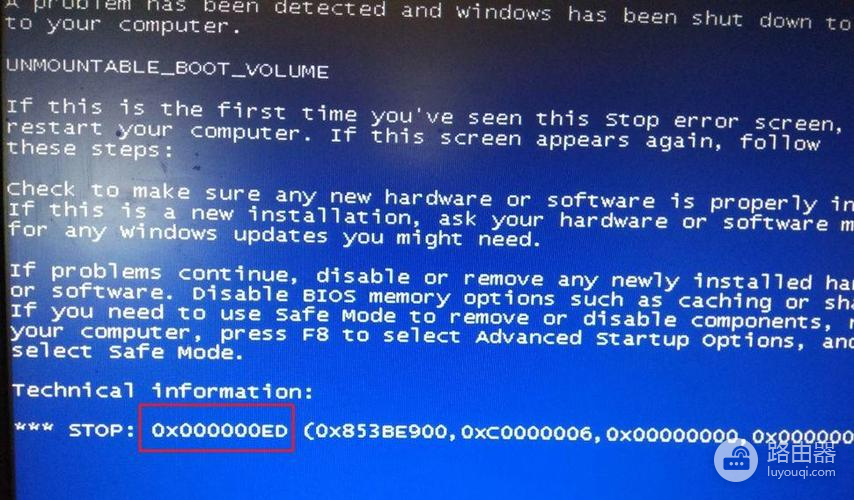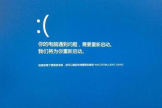笔记本风扇蓝屏解决教程
小编:小丢
更新时间:2023-07-07 09:34
在使用软件过程中,我们经常会遇到笔记本风扇蓝屏解决教程这个问题,其实阿这个问题很简单的,我们只需通过这几个小小的解决操作流程就能解答这个问题了。
如果笔记本风扇引发了蓝屏问题,可以尝试以下解决方法:
推荐小伙伴们下载:快快蓝屏修复助手(点击即可下载)<<<<。一键检测,快速修复各种Windows系统电脑蓝屏问题!
1. 清洁风扇:使用压缩空气或吹风机清洁风扇和散热器,以去除积尘和污垢。这可以提高风扇的散热效果,减少过热问题。
2. 更换风扇:如果清洁风扇后问题仍然存在,可能是风扇本身故障。考虑更换风扇,确保选择与您的笔记本型号兼容的风扇。
3. 更新驱动程序:检查并更新笔记本的风扇驱动程序。可以通过设备管理器或笔记本制造商的官方网站来获取最新的驱动程序。
4. 检查温度:使用温度监测软件来检查笔记本的温度。如果温度过高,需要进一步处理,如更换热导片、重新涂抹散热膏或提升散热器的性能等。
5. 降低负载:如果笔记本在运行大型程序或多个应用程序时容易过热,可以尝试降低负载。关闭不必要的程序或服务,减少CPU和内存的使用。
6. 检查硬件问题:硬件问题导致。这时建议将笔记本送修或咨询专业人士的意见。